PS怎么调亮风景照片暗角区域?
溜溜自学 平面设计 2023-06-01 浏览:314
大家好,我是小溜,在日常拍照的时候,会因为光线的原因,或者遮挡物的影响,导致部分区域比较暗,我们无法看清楚该区域的细节,那么PS怎么调亮风景照片暗角区域?小溜来分享一个技巧,简单操作即可解决这个问题。
工具/软件
硬件型号:华硕(ASUS)S500
系统版本:Windows7
所需软件:PS CS3
方法/步骤
第1步
打开图片,点击“创建新的填充或调整图层”-“色阶”进行调节。
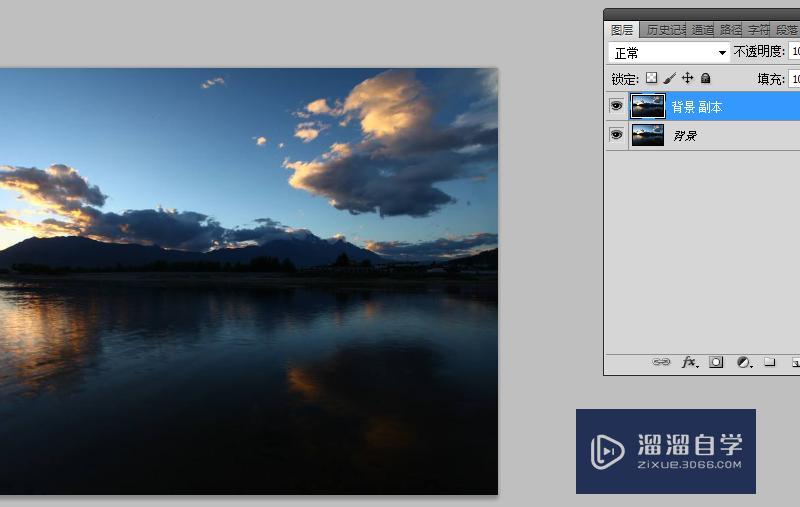
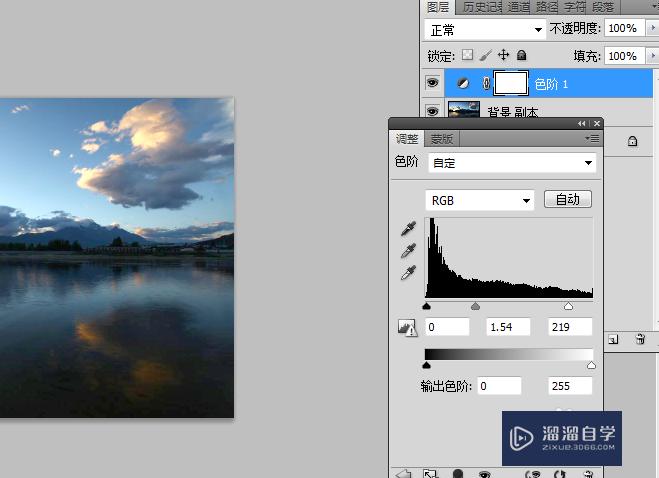
第2步
调整后,发现有些区域曝光过度,选择“画笔工具”,在蒙版上进行涂抹,将过曝区域图像还原出来。
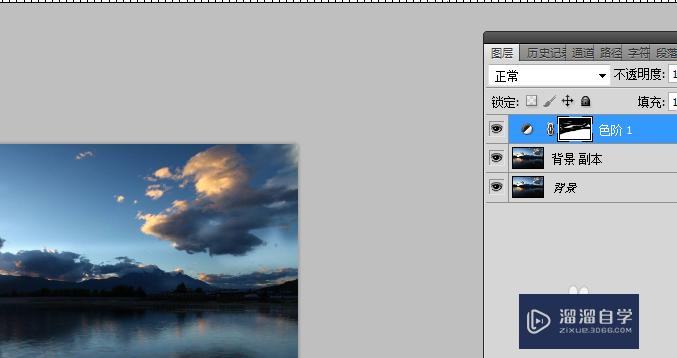
第3步
再创建一个色阶2图层,同样方法进行调整,然后涂抹图层。
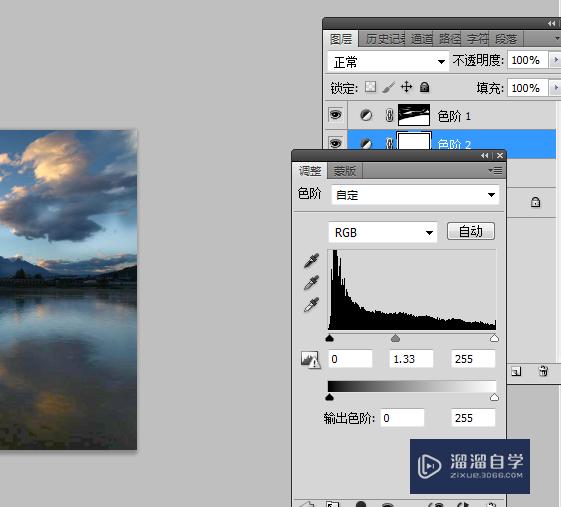
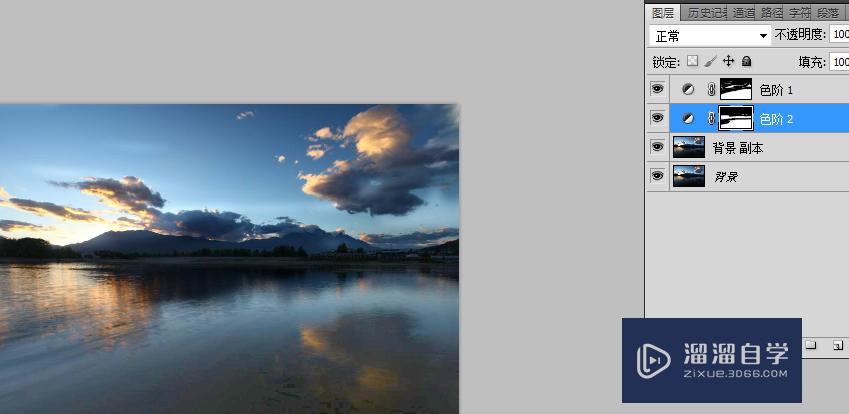
第4步
点击“创建新的填充或调整图层”-“亮度/对比度”进行调节。
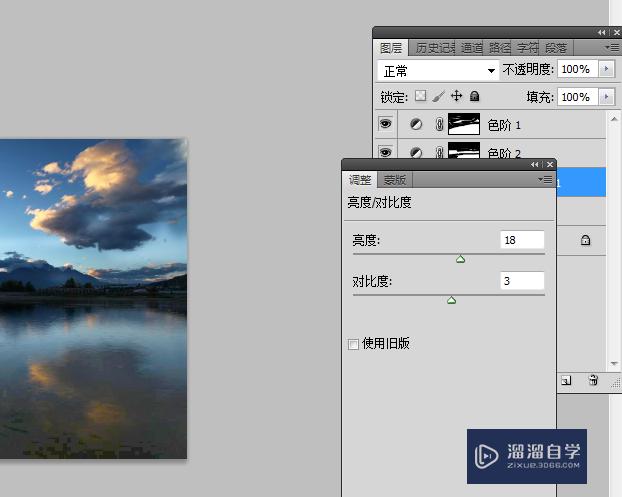
第5步
效果如下。

注意/提示
好啦,本次关于“PS怎么调亮风景照片暗角区域?”的内容就分享到这里了,跟着教程步骤操作是不是超级简单呢?快点击下方入口观看免费教程→→
相关文章
距结束 06 天 12 : 57 : 29
距结束 00 天 00 : 57 : 29
首页






